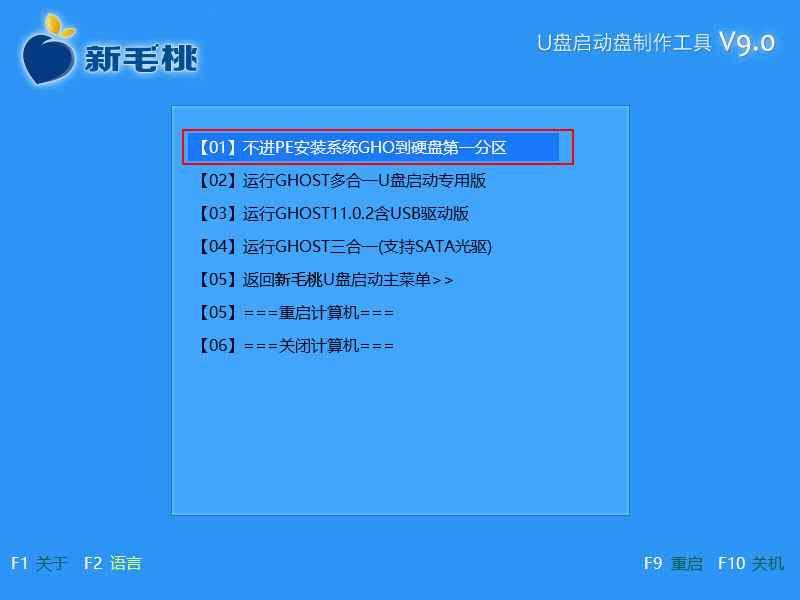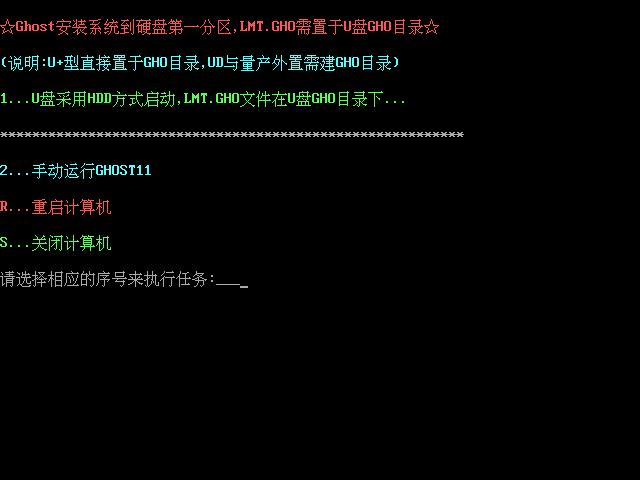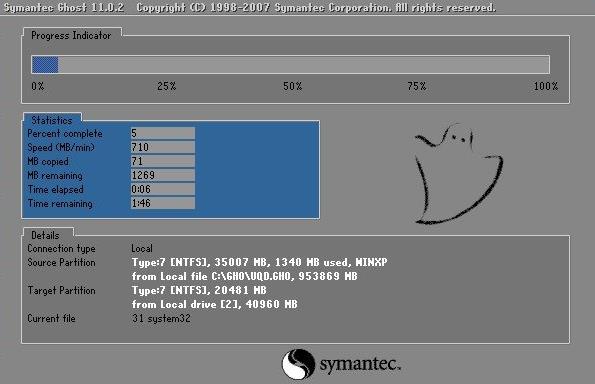通过u助手小编此前的介绍,相信不少用户都会在pe系统中借助装机工具重装系统了。那么问题就来了,如果找不到一键装机工具,该如何重装系统呢?下面小编就来教大家另外一种办法,在不进pe的情况下安装win7系统。
同样地,在安装之前,需要做好以下准备工作:
1、准备好一个u助手启动U盘
2、到网上下载一个ghost win7系统镜像包,解压提取gho系统文件,并将其放入启动U盘中
接着,我们就正式开始安装工作:
1、将u助手启动U盘插入电脑usb接口,然后重启电脑,出现开机画面后按相应的启动快捷键进入开机启动项选择界面并选择带有usb信息的启动项,随后便会自动进入到u助手主菜单页面,在这里,我们选择“【05】运行Ghost备份还原系统多合一菜单”,回车确认,如下图所示:
2、接着选择“【01】不进PE安装系统GHO到硬盘第一分区”,按回车键确认,如下图所示:
3、在随后出现的菜单选项中,我们在下方“请选择相应的序号来执行任何:__”后输入“1”即可。当输入完毕后,程序会自动识别出u盘内gho文件并自动进行解压,如下图所示:
4、系统文件解压完成后,重启电脑完成后续安装。这一过程都是程序自动完成的,我们只需耐心等待即可,如下图所示:
到此为止,如何在不进pe系统的情况下安装win7系统的教程就跟大家介绍完了。如果下次你找不到pe系统中的一键装机工具,不妨参考上面的方法,希望可以帮到大家。
责任编辑:u助手:http://www.uzhushou.cn